Завернутый в туман новый инди-релиз, который бьет волны на Steam, и хотя он все еще находится в раннем доступе, некоторые люди уже провели сотни часов, играя в эту игру выживания и создания. Если вам приходится делить ПК с кем-то или вы просто хотите получить шанс поиграть в игру во время прогулки, вы можете задаться вопросом, можно ли играть в Enshrouded на Steam Deck.
Короткий ответ — да. Однако это не подтверждено, и вам нужно будет изменить несколько настроек, чтобы получить наилучшую производительность из своей колоды. Вот как я это настроил и запустил.
Как запустить Enshrouded на Steam Deck?
Я не буду приукрашать это: Steam Deck не является идеальным способом играть в Enshrouded. Хотя вы, конечно, можете заставить его работать, но производительность все равно будет немного нестабильной.
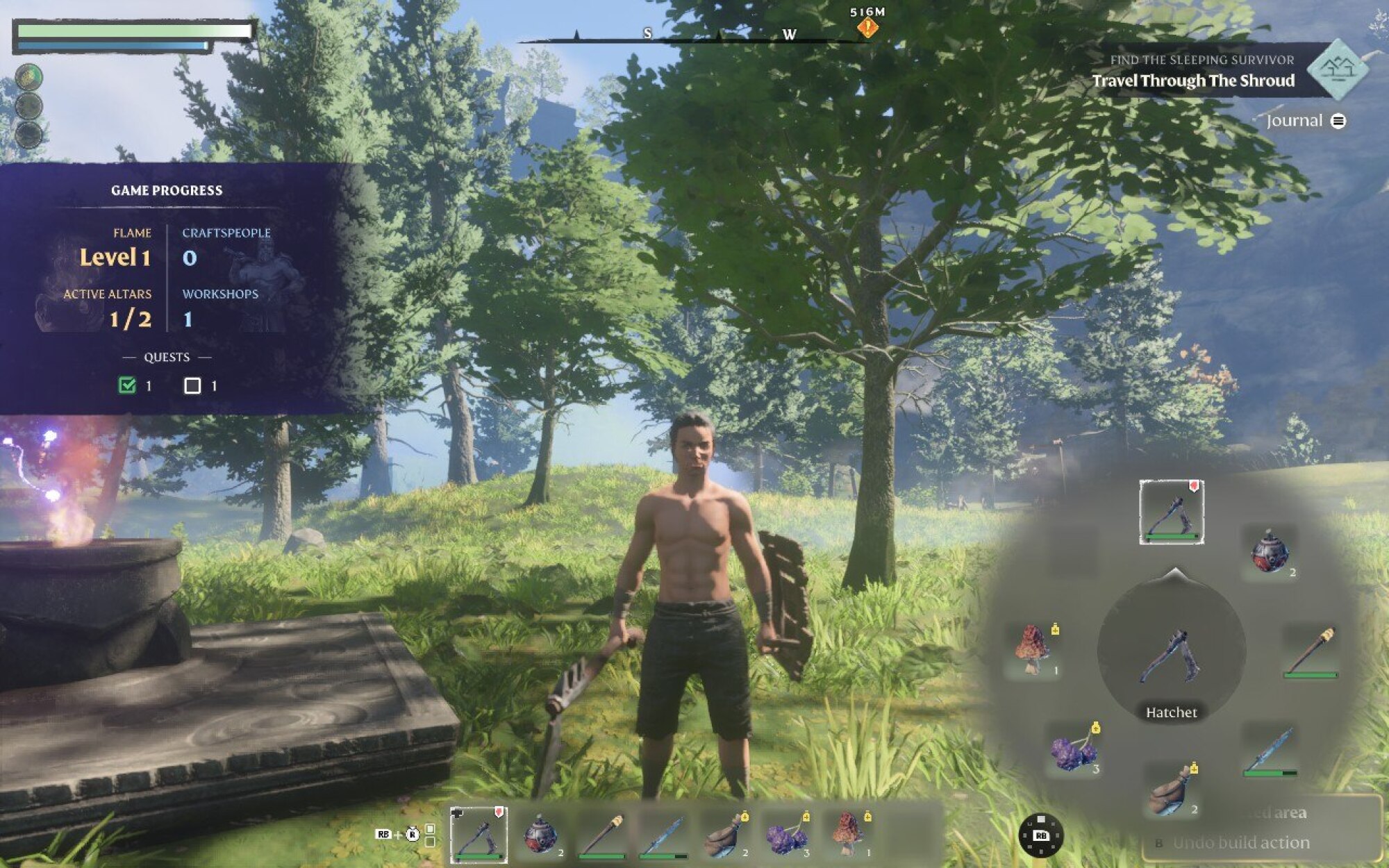
Кредит: Джошуа Хокинс
Однако, после того, как я поигрался с настройками и попробовал различные варианты, я нашел несколько полезных настроек, которые должны обеспечить стабильный опыт игры с частотой кадров 30 fps на протяжении всего времени игры. Однако, производительность может варьироваться, и я видел, как частота кадров падала ниже 30 fps несколько раз во время моих тестов, но скриншот выше даст вам примерно представление о том, как выглядит Enshrouded на моем Steam Deck после моих экспериментов: не так уж и плохо.
Установите CryoUtilities для лучшей производительности.
Сначала я настоятельно рекомендую установить CryoUtilities на свой Steam Deck, прежде чем пытаться что-либо делать. Эта программа помогает улучшить производительность большинства игр, особенно таких интенсивных, как Enshrouded, и даже Palworld. Если у вас еще нет ее установленной, ознакомьтесь с моим руководством о том, как улучшить производительность вашего Steam Deck, чтобы получить больше информации.
Как только игра будет установлена, вам следует сразу же изменить несколько ключевых настроек. Запустите ее и перейдите в раздел Настройки через главное меню. Оттуда отрегулируйте следующие настройки до следующих значений:
Анти-алиасинг: FSR2
Качество FSR2: Баланс
Разрешение текстуры: Качество
Качество теней: Производительность
Контактные тени: Выключено
Косвенное освещение: Баланс
Отражения: Баланс
Качество тумана: Производительность
Качество объемных теней: Производительность
ССАО: Производительность
Дальние объекты: Выключено
Модели деталей вокселей: Выключено
Маленькие лиственные: Производительность
Тесселяция: Выключено
Точечные тени от источника света: Выключено
В любом случае, играйте с этими настройками, как считаете нужным — но это то, к чему я пришел после значительного количества тестирования и экспериментов. Например, как FSR2 качество, так и разрешение текстур можно понизить, чтобы немного улучшить кадры, но я обнаружил, что снижение их ниже отмеченных выше настроек приводит к игре, полной зубчатых линий и уродливых текстур.
Завернутый в туман никогда не будет иметь элегантный, изысканный вид, как у большинства современных игр AAA, потому что это не тот настрой, который преследуют разработчики. Но снижение разрешения еще больше затемняет графику, что не совсем соответствует моим предпочтениям. Возможно, вы будете думать иначе. И, по крайней мере, вы сможете наслаждаться игрой в любое время и в любом месте.







